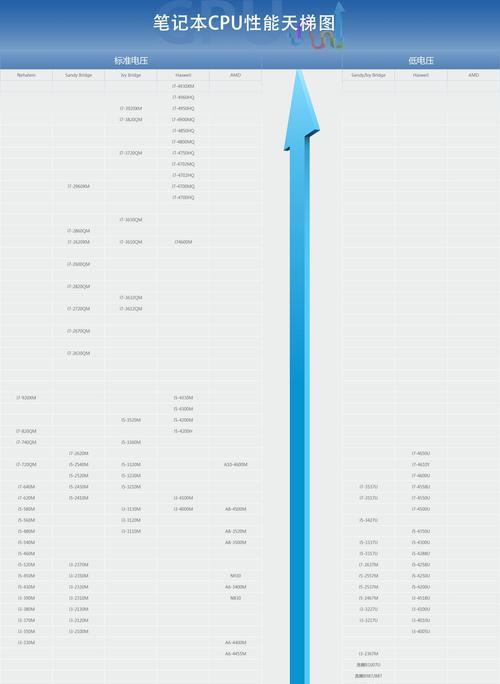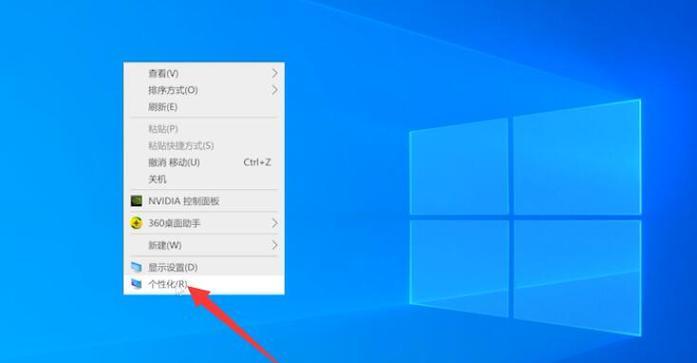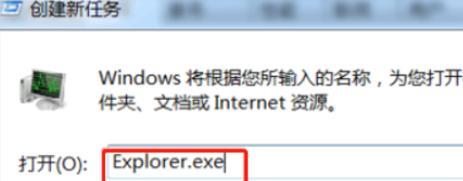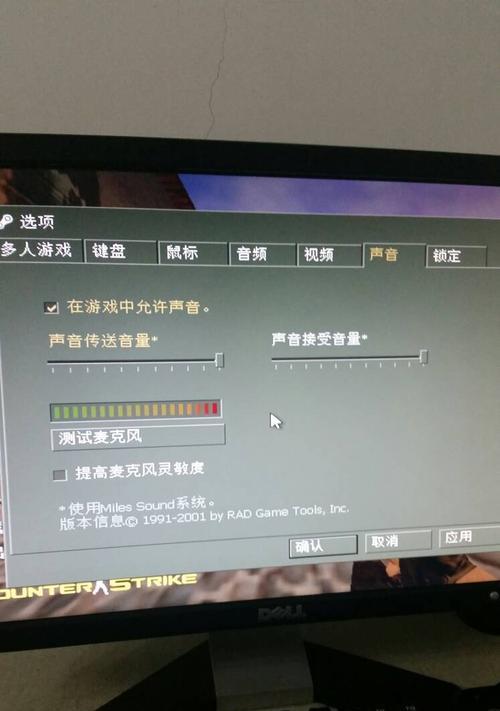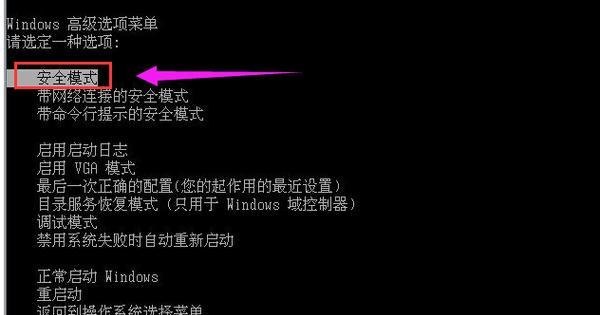电脑玩永劫时黑屏关机问题如何解决?
- 网络知识
- 2025-03-27 12:42:02
- 21
玩游戏时,尤其是玩如永劫这类要求较高的电脑游戏时,遇到突然黑屏然后电脑关机的问题无疑会让人烦恼不已。这种情况可能是由多种原因造成的,包括硬件故障、驱动程序问题、系统设置不当等。本文将为游戏玩家们提供一系列检查和解决问题的方法,一步步梳理可能的原因并给出对应的解决方案。
一、检查电源供应与适配器
1.1电源问题
在游戏过程中电脑突然黑屏并关机,首先应该考虑的是电源问题。一个不稳定的电源供应或不够强大的电源适配器可能会导致电脑无法支撑起高负载的应用程序运行。
如何检查:
确认电源线是否牢固地连接在电源插座及电脑电源接口上。
使用其他电源适配器或电源线试试,以排除是线材或适配器故障。
检查电源适配器的输出电压与电流是否符合电脑硬件要求。
1.2电源管理设置
Windows系统中的电池管理设置不当也可能导致电脑在高负载时关机。请按照以下步骤调整电源设置:
进入控制面板,选择电源选项。
选择“高性能”或“平衡”模式,避免使用“节能”模式。
或者在“高级电源设置”中设置处理器的最大状态,保持在较高的百分比。
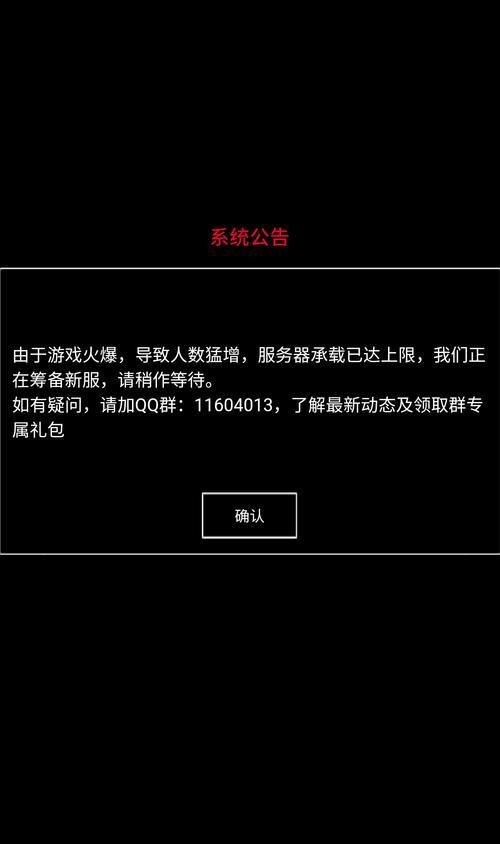
二、检查硬件温度与散热
2.1过热保护
电脑硬件过热是一种常见的导致黑屏和自动关机的原因。CPU或GPU在温度过高时会触发自我保护机制,强制电脑关机。
如何检查:
使用硬件监控软件(比如HWMonitor),查看CPU、GPU在运行永劫时的温度。
清理电脑内部灰尘,确保风扇运作正常。
2.2散热器与风扇
如果发现你的散热器和风扇运行不良,可能需要进行清洁或更换。
关闭电脑电源并拔去适配器,打开机箱清除灰尘。
检查散热风扇是否正常运转,并考虑增加额外的机箱风扇来提供更好的散热。

三、系统与驱动程序的优化
3.1系统更新
保持操作系统最新是解决电脑问题的关键步骤之一。系统更新可以修复已知的错误和漏洞。
如何检查:
打开设置,进入“更新和安全”,检查并安装所有可用的更新。
3.2驱动程序更新
过时或损坏的驱动程序可能无法正确地让硬件工作,特别是显卡驱动器。
如何检查:
访问显卡制造商的官方网站下载最新驱动程序,并安装。
如果不确定如何手动更新,可以使用驱动程序更新软件来进行。
3.3游戏设置调整
游戏内部的图形设置过高也可能造成黑屏。
打开永劫,进入游戏设置,适当降低图形设置。
关闭不必要的背景程序和应用程序以减少系统负载。
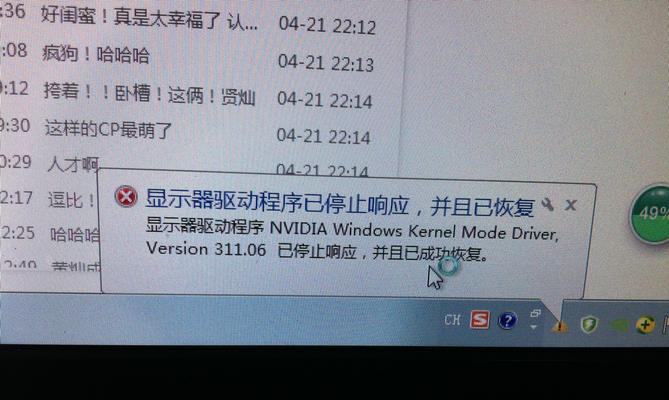
四、硬件自检与兼容性检查
4.1内存测试
内存条出现问题,也会引起黑屏关机等错误。
如何检查:
使用Windows内置的内存诊断工具进行检测。
如果发现内存有问题,可能需要联系专业人士进行进一步检查或更换内存条。
4.2硬盘健康度检查
硬盘故障同样可能导致系统不稳。
如何检查:
使用如CrystalDiskInfo软件检查硬盘S.M.A.R.T信息。
有警告的情况下,备份重要数据并考虑更换硬盘。
4.3兼容性问题
有时硬件之间的不兼容也会导致黑屏关机。
如何检查:
确认所有硬件的规格是否都符合系统要求。
更新BIOS,查看是否有对新硬件的兼容性更新。
五、软件冲突排除
5.1查看事件日志
Windows事件查看器中的事件日志包含了系统错误的详细信息,这能提供关于黑屏问题的线索。
如何操作:
按下`Win+R`键启动运行命令窗口,输入`eventvwr.msc`并回车。
查看系统与应用程序日志,寻找可能的错误或警告。
5.2禁用启动项与服务
有些后台程序和服务可能与永劫或系统产生冲突。
如何操作:
在运行中输入`msconfig`打开系统配置工具。
在启动和常规选项卡中禁用不必要的启动项。
重启电脑,并测试问题是否解决。
六、恢复系统与其它解决方案
6.1使用系统还原
如果问题发生在最近的系统更改之后,可以尝试使用系统还原功能。
如何操作:
在系统属性设置中启动系统还原。
选择一个创建在问题发生之前的还原点进行还原。
6.2更新或重新安装操作系统
如果所有其他方法都无法解决问题,可能需要考虑将系统恢复到出厂设置或进行全新的安装。
注意事项:
在此步骤前务必备份重要数据。
结语
电脑在畅玩永劫时出现黑屏关机,可能是由电源问题、散热不当、系统或驱动程序问题等多种原因引发的。采用逐一排查的方法,从电源供应和适配器入手,再逐步检查硬件故障、系统设置,甚至是软件冲突,大多情况下你都能找到并解决导致问题的根本原因。重要的是,定期进行电脑维护和升级,如清理灰尘、更新驱动程序,这样才能避免类似问题的发生,并享受到游戏带来的乐趣。
版权声明:本文内容由互联网用户自发贡献,该文观点仅代表作者本人。本站仅提供信息存储空间服务,不拥有所有权,不承担相关法律责任。如发现本站有涉嫌抄袭侵权/违法违规的内容, 请发送邮件至 3561739510@qq.com 举报,一经查实,本站将立刻删除。!
本文链接:https://www.feiqiwang.com/article-8513-1.html